Jak odinstalować GuardGlider
![]() Napisany przez Tomasa Meskauskasa,
Napisany przez Tomasa Meskauskasa,
Jakiego rodzaju aplikacją jest GuardGlider?
GuardGlider to przeglądarka internetowa, która twierdzi, że zwiększa prywatność użytkowników. Istnieją jednak obawy dotyczące sposobu jej dystrybucji, ponieważ niektóre wersje mogą pochodzić z niewiarygodnych lub wątpliwych źródeł. Chociaż niekoniecznie jest szkodliwy, jego klasyfikacja jako potencjalnie niechcianej aplikacji wynika z możliwości promowania go za pomocą zwodniczych instalatorów.
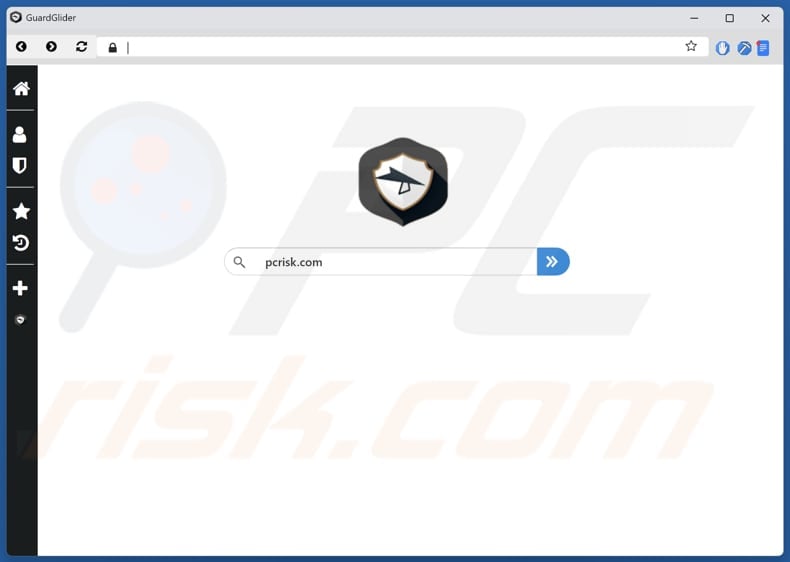
Przegląd potencjalnie niechcianych aplikacji GuardGlider
W przypadku pobrania z nieoficjalnych źródeł istnieje możliwość, że GuardGlider może być dostarczany w pakiecie z dodatkowym oprogramowaniem, którego użytkownicy nie zamierzali instalować. Te dołączone programy mogą zawierać adware, porywacze przeglądarki lub inne niechciane aplikacje, które mogą negatywnie wpływać na przeglądanie stron internetowych i powodować inne problemy.
Inną potencjalną obawą związaną z GuardGlider jest to, czy zapewnia on ochronę prywatności. Niektóre aplikacje promowane jako przeglądarki dbające o prywatność mogą nadal gromadzić dane. Jeśli GuardGlider działa w podobny sposób, dane użytkownika mogą być sprzedawane stronom trzecim lub wykorzystywane w inny sposób.
Istnieje również prawdopodobieństwo, że instalacja GuardGlider może prowadzić do problemów z wydajnością. Może zużywać nadmierne zasoby systemowe, powodując spowolnienia lub awarie. Jak wspomina jej instalator, przeglądarka ma możliwość wykorzystania wszystkich zasobów systemowych (zrzut ekranu tego instalatora znajduje się poniżej artykułu).
Innym zagrożeniem są potencjalnie niechciane reklamy. Niektóre przeglądarki promowane w wątpliwy sposób mogą wyświetlać nadmierną liczbę wyskakujących okienek i innych reklam oraz kierować użytkowników do niebezpiecznych witryn. Może to prowadzić do ogólnie złego doświadczenia użytkownika, a w niektórych przypadkach do narażenia na wprowadzające w błąd lub oszukańcze treści.
Aby uniknąć tego ryzyka, użytkownicy powinni upewnić się, że pobierają oprogramowanie z renomowanych źródeł i dokładnie przejrzeć ustawienia instalacji przed kontynuowaniem. Jeśli GuardGlider jest zainstalowany i powoduje niepożądane zachowanie, najlepiej go odinstalować.
| Nazwa | GuardGlider niechciany program |
| Typ zagrożenia | Potencjalnie niechciany program |
| Funkcjonalność | Przeglądarka internetowa |
| Nazwy wykrywania (instalator) | Nie dotyczy (VirusTotal) |
| Nazwy wykrywania (aplikacja) | Nie dotyczy (VirusTotal) |
| Objawy | Powolne działanie, częste wyskakujące reklamy, nieoczekiwane przekierowania na nieznane strony internetowe oraz obecność nieznanych programów lub pasków narzędzi. |
| Metody dystrybucji | Zwodnicze reklamy pop-up, instalatory bezpłatnego oprogramowania (sprzedaż wiązana), fałszywe aktualizacje, podejrzane witryny internetowe. |
| Uszkodzenia | Niska wydajność komputera, potencjalne problemy z prywatnością i bezpieczeństwem. |
| Usuwanie malware (Windows) | Aby usunąć możliwe infekcje malware, przeskanuj komputer profesjonalnym oprogramowaniem antywirusowym. Nasi analitycy bezpieczeństwa zalecają korzystanie z Combo Cleaner. |
Przykłady potencjalnie niechcianych aplikacji
Podsumowując, chociaż GuardGlider jest promowany jako legalna przeglądarka, istnieje potencjalne ryzyko, jeśli zostanie pobrany z nieoficjalnych źródeł. Może być dostarczany w pakiecie z niechcianym oprogramowaniem, gromadzić dane użytkownika i (lub) powodować problemy z wydajnością poprzez zużywanie zasobów systemowych. Użytkownicy powinni unikać utrzymywania programów, które mają te cechy.
Warto zauważyć, że GuardGlider jest praktycznie identyczny z PrivacyShield i dzieli podobieństwa z innymi programami, takimi jak PrivacyKeeper i NetGuard.
W jaki sposób potencjalnie niechciane aplikacje zainstalowały się na moim komputerze?
Darmowe oprogramowanie często zawiera dodatkowe programy, które mogą zostać zainstalowane, jeśli użytkownicy nie zapoznają się dokładnie z procesem instalacji i nie odrzucą opcjonalnych ofert za pomocą ustawień takich jak "Zaawansowane" lub "Niestandardowe" lub dostarczonych pól wyboru. Wprowadzające w błąd reklamy, wyskakujące okienka i fałszywe wiadomości e-mail (oraz inne rodzaje wiadomości) mogą być również wykorzystywane do nakłonienia użytkowników do zainstalowania niechcianych aplikacji.
Ponadto korzystanie z zewnętrznych programów do pobierania, nieoficjalnych sklepów z aplikacjami, podejrzanych stron internetowych, sieci peer-to-peer (P2P) i podobnych źródeł może również prowadzić do nieoczekiwanych pobrań i instalacji. Ogólnie rzecz biorąc, użytkownicy często instalują niechciane aplikacje w sposób niezamierzony.
Jak uniknąć instalacji potencjalnie niechcianych aplikacji?
Zawsze pobieraj pliki i aplikacje z zaufanych sklepów z aplikacjami lub oficjalnych stron internetowych. Podczas procesu instalacji dokładnie sprawdź ustawienia (takie jak "Niestandardowe" lub "Zaawansowane"), aby upewnić się, że nie ma żadnych niechcianych aplikacji i zrezygnuj z nich, jeśli to konieczne.
Dbaj o aktualizację systemu i oprogramowania oraz wykonuj regularne skanowanie przy użyciu niezawodnych narzędzi zabezpieczających, aby chronić swoje urządzenie. Nie ufaj (klikaj) podejrzanym linkom, wyskakującym okienkom ani reklamom na niewiarygodnych stronach internetowych. Ponadto nie zezwalaj podejrzanym witrynom na wysyłanie powiadomień. Jeśli twój komputer jest już zainfekowany nieuczciwymi aplikacjami, zalecamy uruchomienie skanowania za pomocą Combo Cleaner, aby automatycznie je wyeliminować.
Konfiguracja instalacji aplikacji GuardGlider:
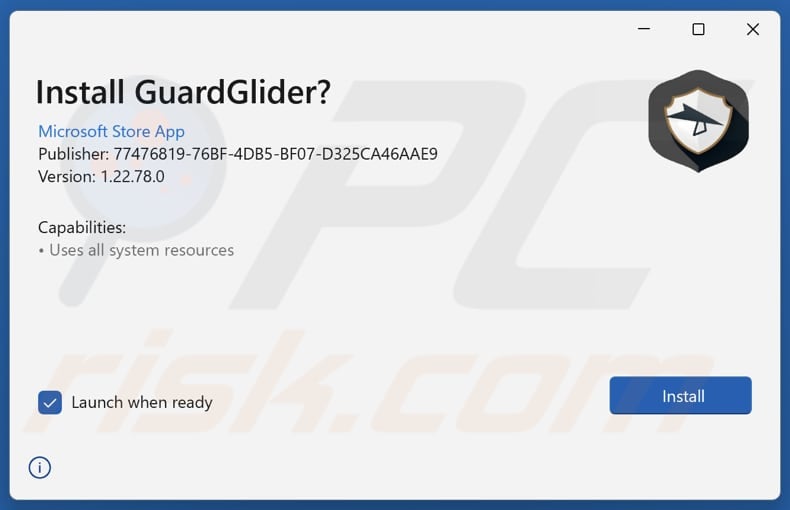
Folder instalacyjny aplikacji GuardGlider:
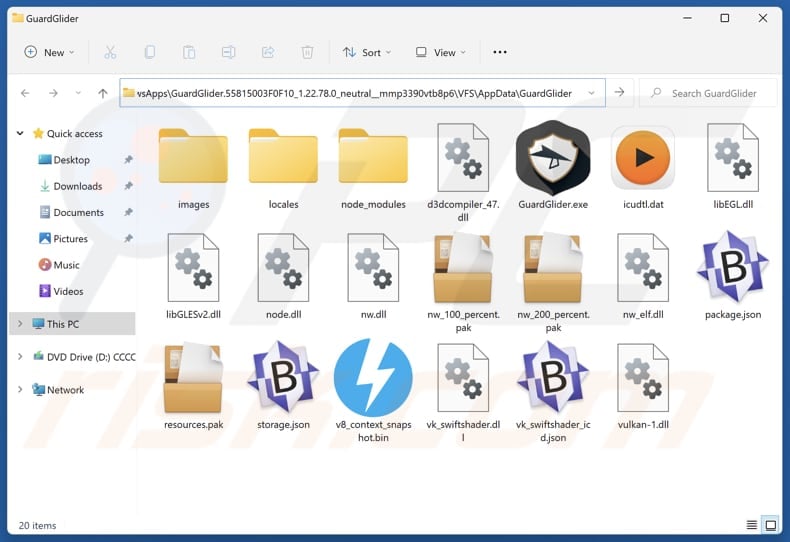
Strona promująca aplikację GuardGlider:

Natychmiastowe automatyczne usunięcie malware:
Ręczne usuwanie zagrożenia może być długim i skomplikowanym procesem, który wymaga zaawansowanych umiejętności obsługi komputera. Combo Cleaner to profesjonalne narzędzie do automatycznego usuwania malware, które jest zalecane do pozbycia się złośliwego oprogramowania. Pobierz je, klikając poniższy przycisk:
▼ POBIERZ Combo Cleaner
Bezpłatny skaner sprawdza, czy twój komputer został zainfekowany. Aby korzystać z w pełni funkcjonalnego produktu, musisz kupić licencję na Combo Cleaner. Dostępny jest 7-dniowy bezpłatny okres próbny. Combo Cleaner jest własnością i jest zarządzane przez Rcs Lt, spółkę macierzystą PCRisk. Przeczytaj więcej. Pobierając jakiekolwiek oprogramowanie wyszczególnione na tej stronie zgadzasz się z naszą Polityką prywatności oraz Regulaminem.
Szybkie menu:
- Czym jest GuardGlider?
- KROK 1. Odinstaluj zwodnicze aplikacje za pomocą Panelu sterowania.
- KROK 2. Usuń nieuczciwe rozszerzenia z Google Chrome.
- KROK 3. Usunięcie potencjalnie niechcianych wtyczek z Mozilla Firefox.
- KROK 4. Usuń nieuczciwe rozszerzenia z Safari.
- KROK 5. Usuń nieuczciwe wtyczki z Microsoft Edge.
Usuwanie potencjalnie niechcianych aplikacji:
Użytkownicy Windows 10:

Kliknij prawym przyciskiem myszy w lewym dolnym rogu ekranu i w menu szybkiego dostępu wybierz Panel sterowania. W otwartym oknie wybierz Programy i funkcje.
Użytkownicy Windows 7:

Kliknij Start ("logo Windows" w lewym dolnym rogu pulpitu) i wybierz Panel sterowania. Zlokalizuj Programy i funkcje.
Użytkownicy macOS (OSX):

Kliknij Finder i w otwartym oknie wybierz Aplikacje. Przeciągnij aplikację z folderu Aplikacje do kosza (zlokalizowanego w Twoim Docku), a następnie kliknij prawym przyciskiem ikonę Kosza i wybierz Opróżnij kosz.
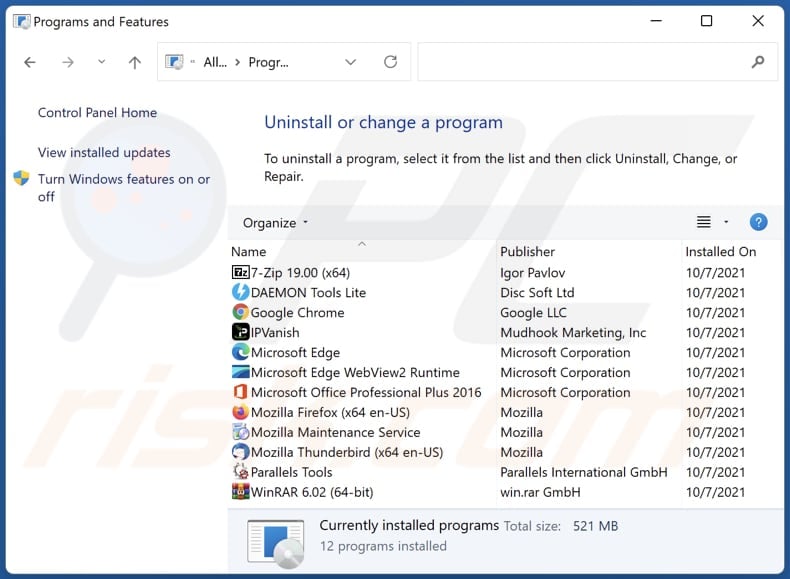
W oknie odinstalowywania programów poszukaj podejrzanych aplikacji, wybierz te wpisy i kliknij przycisk "Odinstaluj" lub "Usuń".
Po odinstalowaniu potencjalnie niechcianej aplikacji przeskanuj swój komputer pod kątem wszelkich pozostałych niepożądanych składników lub możliwych infekcji malware. Aby przeskanować komputer, użyj zalecanego oprogramowania do usuwania złośliwego oprogramowania.
Usuń nieuczciwe rozszerzenia z przeglądarek internetowych:
W czasie badania GuardGlider nie zainstalował żadnych niechcianych rozszerzeń przeglądarki, jednak niektóre niechciane aplikacje mogą być instalowane razem z adware i porywaczami przeglądarki. Jeśli doświadczasz niechcianych reklam lub przekierowań podczas przeglądania Internetu, kontynuuj poniższy przewodnik usuwania.
Film pokazujący jak usunąć potencjalnie niechciane dodatki przeglądarki:
 Usuń złośliwe rozszerzenia z Google Chrome:
Usuń złośliwe rozszerzenia z Google Chrome:
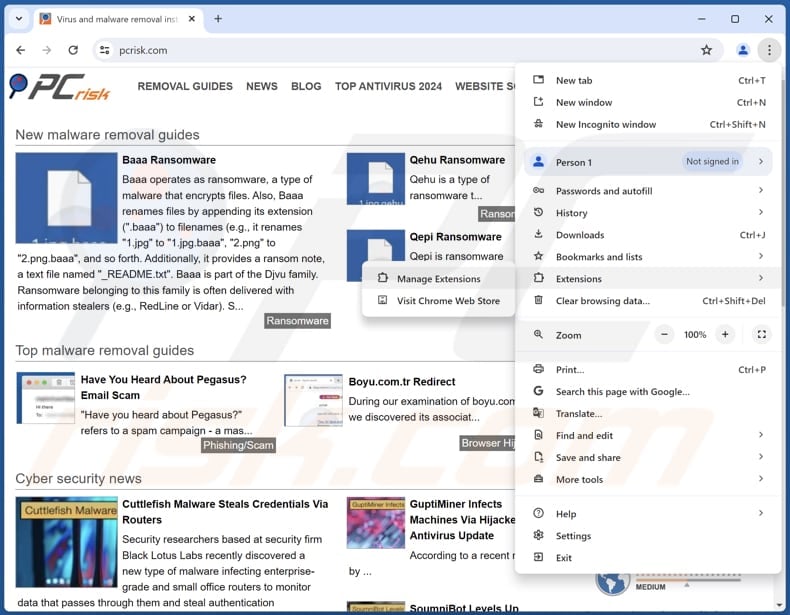
Kliknij ikonę menu Chrome ![]() (w prawym górnym rogu Google Chrome), wybierz "Rozszerzenia" i kliknij "Zarządzaj rozszerzeniami". Zlokalizuj wszystkie ostatnio zainstalowane podejrzane rozszerzenia, wybierz te wpisy i kliknij "Usuń".
(w prawym górnym rogu Google Chrome), wybierz "Rozszerzenia" i kliknij "Zarządzaj rozszerzeniami". Zlokalizuj wszystkie ostatnio zainstalowane podejrzane rozszerzenia, wybierz te wpisy i kliknij "Usuń".
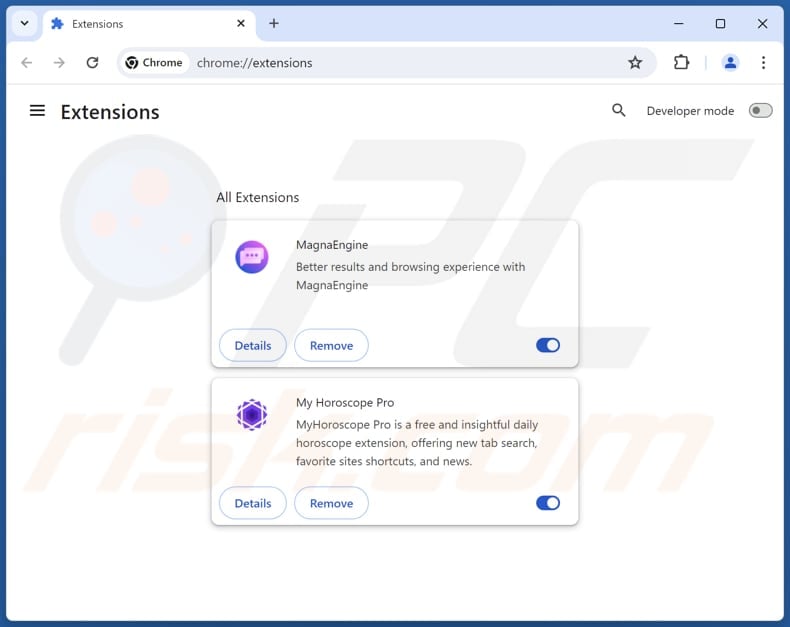
Metoda opcjonalna:
Jeśli nadal masz problem z usunięciem guardglider niechciany program, przywróć ustawienia swojej przeglądarki Google Chrome. Kliknij ikonę menu Chrome ![]() (w prawym górnym rogu Google Chrome) i wybierz Ustawienia. Przewiń w dół do dołu ekranu. Kliknij link Zaawansowane….
(w prawym górnym rogu Google Chrome) i wybierz Ustawienia. Przewiń w dół do dołu ekranu. Kliknij link Zaawansowane….

Po przewinięciu do dołu ekranu, kliknij przycisk Resetuj (Przywróć ustawienia do wartości domyślnych).

W otwartym oknie potwierdź, że chcesz przywrócić ustawienia Google Chrome do wartości domyślnych klikając przycisk Resetuj.

 Usuń złośliwe wtyczki z Mozilla Firefox:
Usuń złośliwe wtyczki z Mozilla Firefox:
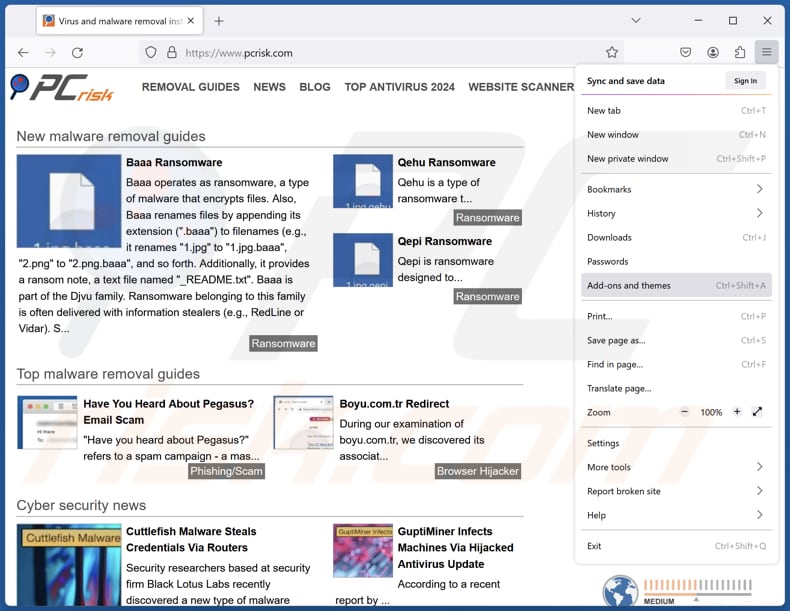
Kliknij menu Firefox ![]() (w prawym górnym rogu głównego okna), wybierz "Dodatki i motywy". Kliknij "Rozszerzenia", w otwartym oknie znajdź wszystkie ostatnio zainstalowane podejrzane rozszerzenia, kliknij na trzy kropki, a następnie kliknij "Usuń".
(w prawym górnym rogu głównego okna), wybierz "Dodatki i motywy". Kliknij "Rozszerzenia", w otwartym oknie znajdź wszystkie ostatnio zainstalowane podejrzane rozszerzenia, kliknij na trzy kropki, a następnie kliknij "Usuń".
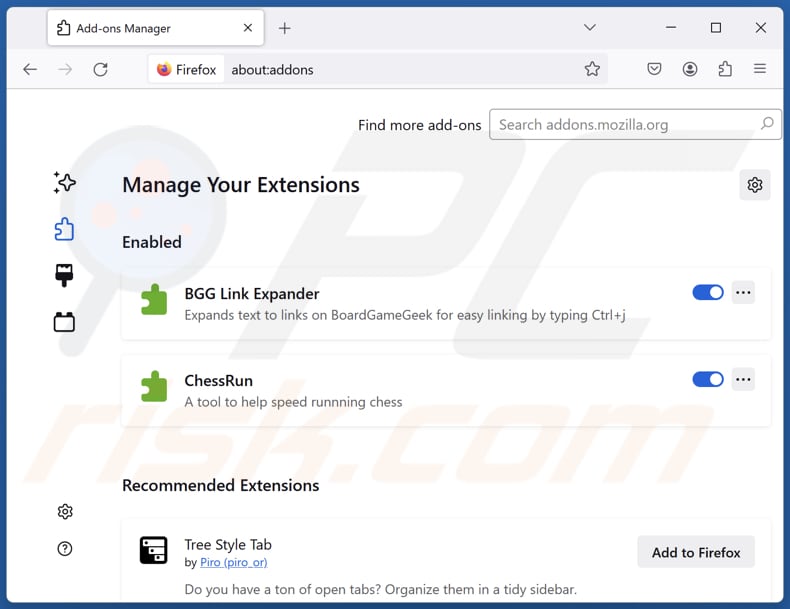
Metoda opcjonalna:
Użytkownicy komputerów, którzy mają problemy z usunięciem guardglider niechciany program, mogą zresetować ustawienia Mozilla Firefox do domyślnych.
Otwórz Mozilla Firefox i w prawym górnym rogu okna głównego kliknij menu Firefox ![]() . W otworzonym menu kliknij na ikonę Otwórz Menu Pomoc
. W otworzonym menu kliknij na ikonę Otwórz Menu Pomoc![]() .
.

Wybierz Informacje dotyczące rozwiązywania problemów.

W otwartym oknie kliknij na przycisk Reset Firefox.

W otwartym oknie potwierdź, że chcesz zresetować ustawienia Mozilla Firefox do domyślnych klikając przycisk Reset.

 Usuwanie złośliwych rozszerzeń z Safari:
Usuwanie złośliwych rozszerzeń z Safari:

Upewnij się, że Twoja przeglądarka Safari jest aktywna, kliknij menu Safari i wybierz Preferencje....

W otwartym oknie kliknij rozszerzenia, zlokalizuj wszelkie ostatnio zainstalowane podejrzane rozszerzenia, wybierz je i kliknij Odinstaluj.
Metoda opcjonalna:
Upewnij się, że Twoja przeglądarka Safari jest aktywna i kliknij menu Safari. Z rozwijanego menu wybierz Wyczyść historię i dane witryn...

W otwartym oknie wybierz całą historię i kliknij przycisk wyczyść historię.

 Usuwanie złośliwych rozszerzeń z Microsoft Edge:
Usuwanie złośliwych rozszerzeń z Microsoft Edge:

Kliknij ikonę menu Edge ![]() (w prawym górnym rogu Microsoft Edge) i wybierz "Rozszerzenia". Znajdź wszystkie ostatnio zainstalowane podejrzane dodatki przeglądarki i kliknij "Usuń" pod ich nazwami.
(w prawym górnym rogu Microsoft Edge) i wybierz "Rozszerzenia". Znajdź wszystkie ostatnio zainstalowane podejrzane dodatki przeglądarki i kliknij "Usuń" pod ich nazwami.

Metoda opcjonalna:
Jeśli nadal masz problemy z usunięciem aktualizacji modułu Microsoft Edge przywróć ustawienia przeglądarki Microsoft Edge. Kliknij ikonę menu Edge ![]() (w prawym górnym rogu Microsoft Edge) i wybierz Ustawienia.
(w prawym górnym rogu Microsoft Edge) i wybierz Ustawienia.

W otwartym menu ustawień wybierz Przywróć ustawienia.

Wybierz Przywróć ustawienia do ich wartości domyślnych. W otwartym oknie potwierdź, że chcesz przywrócić ustawienia Microsoft Edge do domyślnych, klikając przycisk Przywróć.

- Jeśli to nie pomogło, postępuj zgodnie z tymi alternatywnymi instrukcjami wyjaśniającymi, jak przywrócić przeglądarkę Microsoft Edge.
Podsumowanie:
 Najpopularniejsze adware i potencjalnie niechciane aplikacje infiltrują przeglądarki internetowe użytkownika poprzez pobrania bezpłatnego oprogramowania. Zauważ, że najbezpieczniejszym źródłem pobierania freeware są strony internetowe jego twórców. Aby uniknąć instalacji adware bądź bardzo uważny podczas pobierania i instalowania bezpłatnego oprogramowania. Podczas instalacji już pobranego freeware, wybierz Własne lub Zaawansowane opcje instalacji - ten krok pokaże wszystkie potencjalnie niepożądane aplikacje, które są instalowane wraz z wybranym bezpłatnym programem.
Najpopularniejsze adware i potencjalnie niechciane aplikacje infiltrują przeglądarki internetowe użytkownika poprzez pobrania bezpłatnego oprogramowania. Zauważ, że najbezpieczniejszym źródłem pobierania freeware są strony internetowe jego twórców. Aby uniknąć instalacji adware bądź bardzo uważny podczas pobierania i instalowania bezpłatnego oprogramowania. Podczas instalacji już pobranego freeware, wybierz Własne lub Zaawansowane opcje instalacji - ten krok pokaże wszystkie potencjalnie niepożądane aplikacje, które są instalowane wraz z wybranym bezpłatnym programem.
Pomoc usuwania:
Jeśli masz problemy podczas próby usunięcia adware guardglider niechciany program ze swojego komputera, powinieneś zwrócić się o pomoc na naszym forum usuwania malware.
Opublikuj komentarz:
Jeśli masz dodatkowe informacje na temat guardglider niechciany program lub jego usunięcia, prosimy podziel się swoją wiedzą w sekcji komentarzy poniżej.
Źródło: https://www.pcrisk.com/removal-guides/32364-guardglider-potentially-unwanted-application
Często zadawane pytania (FAQ)
Jaki jest cel niechcianych aplikacji?
Niechciane aplikacje są zazwyczaj tworzone w celu generowania zysków za pomocą takich metod, jak wyświetlanie reklam, zbieranie danych i promowanie potencjalnie niebezpiecznych stron internetowych. Jednak te aplikacje mogą mieć bardziej złośliwe intencje, stwarzając dodatkowe ryzyko dla użytkowników.
Czy aplikacja GuardGlider jest legalna?
Niechciane aplikacje są często prawnie dozwolone, ponieważ ich umowy licencyjne użytkownika końcowego (EULA) informują użytkowników o potencjalnych działaniach, takich jak wyświetlanie reklam lub gromadzenie danych, które aplikacja może wykonywać.
Czy zainstalowanie GuardGlider na moim komputerze jest niebezpieczne?
W przypadku pobrania z niewiarygodnej strony lub innego źródła, GuardGlider może stwarzać kilka zagrożeń, w tym potencjalne zagrożenia prywatności i bezpieczeństwa.
Czy Combo Cleaner pomoże mi usunąć aplikację GuardGlider?
Combo Cleaner przeskanuje komputer w celu zidentyfikowania i usunięcia wszystkich złośliwych lub niechcianych aplikacji. Chociaż ręczne usuwanie może czasami pozostawiać ukryte pozostałości plików, Combo Cleaner zapewnia pełną eliminację niechcianych aplikacji.
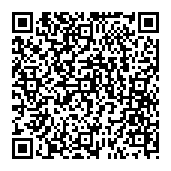
▼ Pokaż dyskusję